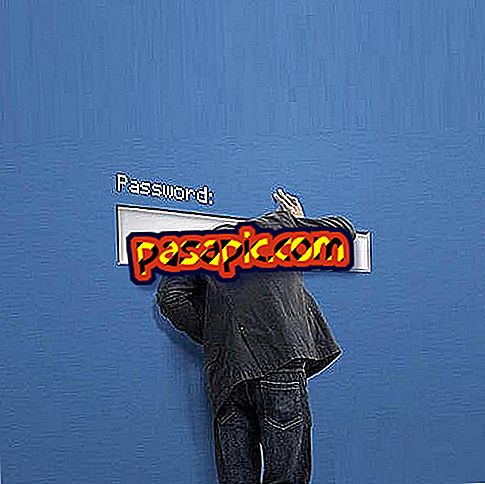Fiók hozzáadása a Mac Mail-hoz

A Mail a Mac natív e-mail kezelője. Az e-mail fiók hozzáadása ehhez az alkalmazáshoz nagyon egyszerű és nagyon hasznos, mivel megkönnyíti az üzenetek kezelését, könnyen megkeresheti azokat, amelyeket mentett, mellékleteket csatolhat agilis módon, stb. Annak érdekében, hogy a program összes szolgáltatásából hasznot húzzon, a .com-ban lépésről lépésre elmagyarázzuk, hogyan kell hozzáadni egy fiókot a Mac Mail-hoz.
A következő lépések:1
Először nyissa meg a Mail programot, és kattintson az első fülre, amely ugyanazzal a nevet viseli, mint az alkalmazás. Az almenüben kattintson a "Fiók hozzáadása" gombra .

2
Ekkor megjelenik egy felugró ablak, amely bizonyos típusú e-maileket tartalmaz. Ha megjelenik a Mailben megjeleníteni kívánt, a listában kattintson rá, mivel így rövidebb lesz a folyamat, és kevesebb adatot kell adnia.
A tesztet a leghosszabb úton fogjuk elvégezni, így a "Másik e-mail fiók hozzáadása" lehetőségre kattintunk .

3
Megkéri Önt, hogy adja meg a következő információkat:
- A neved
- E-mail cím
- Jelszó

4
Mivel a teszt nem létező e-mailben történik, azt mondja, hogy "A fiókot manuálisan kell konfigurálni" . Azonban a szokásos dolog az, hogy amikor kapcsolatba lép az e-mail szerverével, a rendszer már nem fogja kérni a következő lépések összes adatait.
Érdekes azonban minden olyan információ, amit a Mail az e-mailben kap.

5
Az első dolog, amit Mac Mail megkövetel az e-mail fiók hozzáadásához, a bejövő levelezőszerverhez képest. Ahhoz, hogy tudjuk, mi az, meg kell adnia a fiókját az interneten keresztül, és meg kell találnia azt a helyet, ahol megjelenik; általában a Konfigurációban vagy hasonlóban van.
Különben is, alapértelmezés szerint a kiszolgáló típusának megfelelő információk íródnak.

6
A következő lépésben a Mail továbbra is megkérdezi Önt a bejövő levelezőszerverről, és mint az előző esetben, az alapértelmezett adatok megjelennek.

7
Ugyanez történik a kimenő levelező szerverrel. A levél konfigurációs információkat kér, de alapértelmezés szerint megjelenik az e-mailhez tartozó fájl.
8
Most már hozzáadta fiókját a Mac Mail-hoz . A bemutatóban a leghosszabb utat követtük, de ha minden rendben megy, sok lépésnek nem kell átmennie, mivel a Mail automatikusan rögzíti az információkat.